Win10系统如何安装ESD文件 Win10系统怎么安装ESD文件
发布时间:2017-07-04 13:50:47 浏览数:
今天给大家带来Win10系统如何安装ESD文件,Win10系统怎么安装ESD文件,让您轻松解决问题。
Win10系统安装ESD文件的方法 ESD是什么,很多人都应该不知道吧,ESD是一种比Ghost、Wim文件压缩率更高的文件格式,所以我们在下载一些操作系统,如Win10安装镜像的时候经常发现是这种文件格式,当然很多用户还不是十分清楚该种格式系统安装镜像的安装方法,下面就给大家介绍win10系统安装ESD文件的方法:准备工具:
U盘启动盘:需内置 WinPE系统和“WinNTSetup”安装工具。(大多主流U盘启动盘及PE里都有该工具即硬盘安装器)。
ESD文件图文安装教程:
1、先选择下载好的ESD或WIM文件,然后选择引导分区和安装分区(一般都选C盘即可,双系统安装位置可以选别的盘);
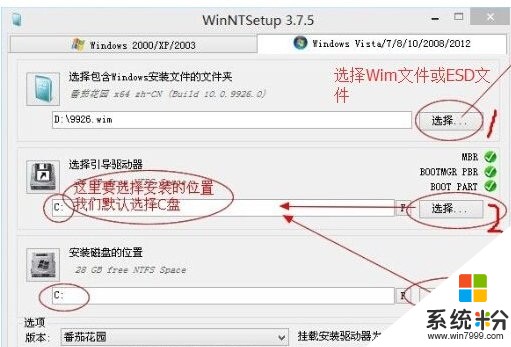
2、点击开始安装,然后会弹出下面窗口,点击确定即可。
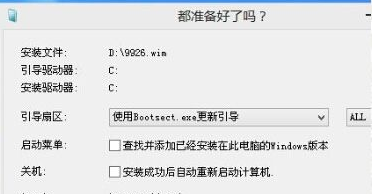
PS:一定要在WinPE环境下运行,否则不能安装会出现“安装驱动器不能作为当前运行Windows相同的驱动器”提示。
今天为大家讲解Win10系统安装ESD文件的方法到此结束,大家学会了吗,更多教程请关注win7教程。
以上就是Win10系统如何安装ESD文件,Win10系统怎么安装ESD文件教程,希望本文中能帮您解决问题。